纳尼?PPT写粉笔字?
是的,PPT2010及以上版本非常轻松地就能做出粉笔字的效果,看看操作就知道了。
一、当然是找一块黑板了
找素材,找一张黑板的图片,填充PPT的页面模拟黑板的样子。怎么找?可以用度娘去搜“黑板”,可是你会发现并不多,而且很乱。其实可以用谷姐去找,在之前的“真的,高清无码大图这样找没错”也提到过,同样的关键词,度娘和谷姐找到的结果是大不相同的。
因此我用“blackboard”为关键词在谷姐中搜索图片,找到了下面这张高清大图。

二、将黑板图设置为PPT页面背景
打开PPT在页面上右键→设置背景格式→图片或纹理填充→文件→选择黑板图片。

(Sorry!为节约您的流量,GIF压缩严重,黑板已毁容,请脑补优美画面)
三、插入文本并另存为图片
【插入】选项卡→文本框→输入文字“PPT写粉笔字”→选中文本框→另存为图片(务必选择PNG格式)→复制另存的图片→删除之前的“PPT写粉笔字”可编辑文本框→在页面粘贴上“PPT写粉笔字”PNG图片。

这一步的核心其实就是把插入的“PPT写粉笔字”文本另存成PNG图片,然后再粘贴回页面中,使得“PPT写粉笔字”这几个字转成了图片的格式。
四、设置文字图片为“蜡笔”效果
至此,黑板上有了白色的文字。但是这个字没有丝毫的粉笔效果,这就需要用到PPT2010及以上版本的图片艺术效果。
双击“PPT写粉笔字”→图片工具|格式|艺术效果→选择“蜡笔平滑”效果(第四行倒数第二个效果)。瞬间感觉就来了有木有!

整个操作关键是第3、4步,将可编辑的文字另存为图片,然后再插入页面,使其可以当成图片来编辑。在文字图片上应用图片艺术效果“蜡笔平滑”就搞定了。



注:本教程选用的字体为“迷你简丫丫”。后面的几何图形直接在PPT中插入形状,地图、人物是在“PPT美化大师”中插入形状,查找相应关键词,然后将形状设置成只有轮廓线就可以了。
另外,您也可以尝试将轮廓线设置为其它颜色,那就有彩色粉笔的效果了。
欢迎投稿 职场/创业方向. 邮箱wangfzcom(AT)163.com:王夫子社区 » PPT制作教程 PPT也能写粉笔字,你信么?
-
标签:

 ILinku
ILinku
 职场知识
职场知识 简历大师
简历大师
 PPT模板
PPT模板
 Word大师
Word大师
 Excel大师
Excel大师 KeyNote大师
KeyNote大师 高考招生
高考招生 WPS助手
WPS助手 Google Play
Google Play PDF电子书
PDF电子书 招聘会
招聘会
 活动行
活动行
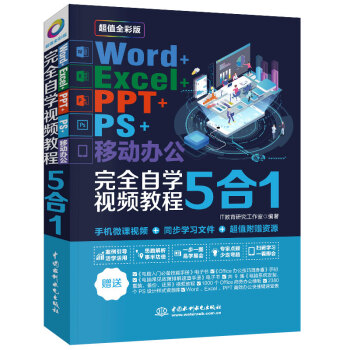 电子书|Word+Excel+PPT+PS+移动办公office 5合1完全自学视频教程全彩版
电子书|Word+Excel+PPT+PS+移动办公office 5合1完全自学视频教程全彩版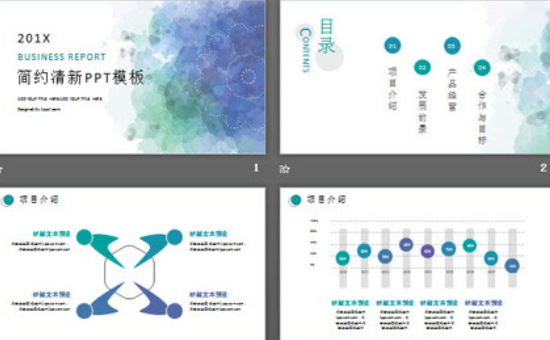 蓝色淡雅水彩艺术渲染PPT模板
蓝色淡雅水彩艺术渲染PPT模板 精美绿色国潮风元旦主题PPT模板免费下载
精美绿色国潮风元旦主题PPT模板免费下载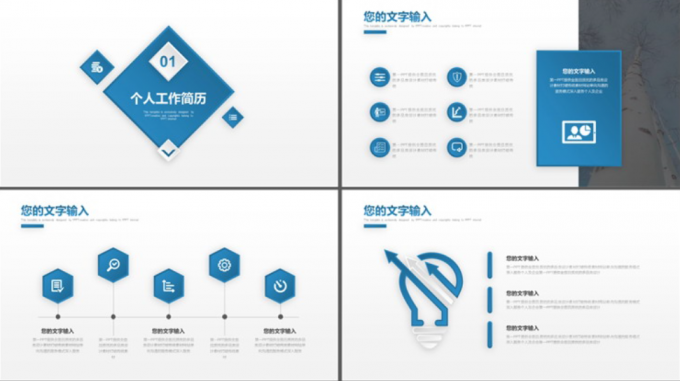 简洁蓝色微立体岗位竞聘报告PPT模板下载
简洁蓝色微立体岗位竞聘报告PPT模板下载

评论前必须登录!
登陆 注册